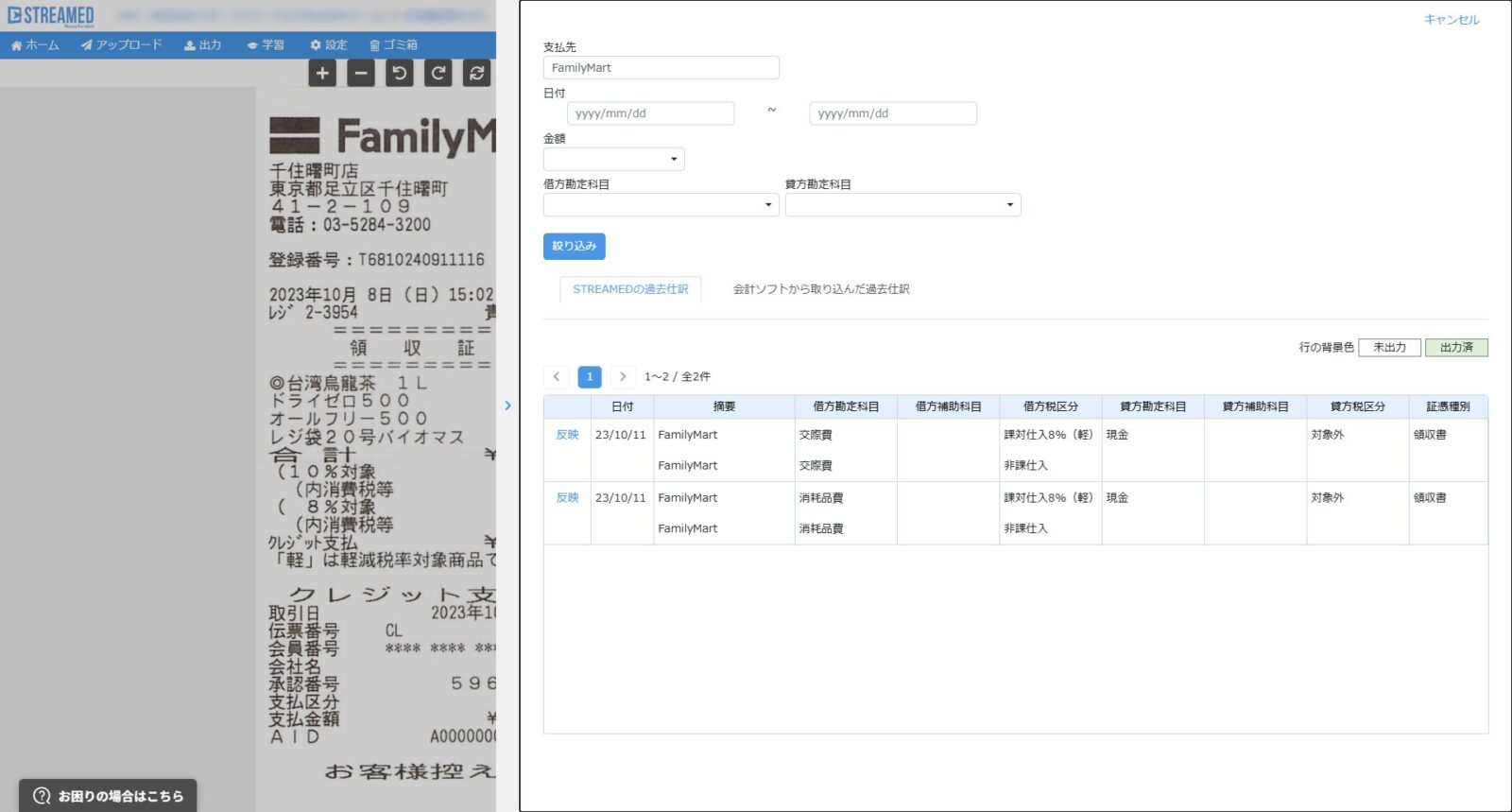過去仕訳インポート(過去仕訳参照)
目次
はじめに
対象プラン:会計事務所プラン、プレミアムプラン
過去仕訳取り込み機能を利用すると、会計ソフトから出力した仕訳データをSTREAMEDへ取り込むことができ、それを利用して簡単に過去の仕訳データと同様のデータを作成できます。
過去仕訳インポートでの注意点
過去仕訳インポートで勘定科目のインポートも行われる
過去仕訳データをインポートすることにより勘定科目もインポートされますので、ご利用の会計ソフトを正しく選択しておく必要があります。
会計ソフト側での仕訳データに「課税8%」などが含まれていると、科目のインポートでもそのまま「課税8%」として取り込まれます。
最新版の弥生会計をご利用の場合
弥生会計のインボイス制度対応により、仕訳日記帳の税区分名称末尾に「適格」「 区分100%」「 区分80%」「 区分50%」「 区分控不」の文字列が含まれます。
過去仕訳インポート時には「適格」や「区分〇%」などの末尾は取り除かれ通常の税区分名称を取り込みますが、出力時にSTREAMEDの適格判定に合わせて税区分名称を変更する仕様となります。
弥生会計に仕訳データを取り込む際には「適格」や「区分〇%」など正しく反映しますのでご安心ください。
税区分の自動判定
2019年10月より消費税改正に合わせたシステム改修を行い、税区分に「自動判定」という概念ができました。
STREAMEDでは科目ごとに税区分を設定する仕組みとなっており、2019年10月以降は課税のものは基本的に税区分設定が「自動判定」となっていますので特に気にすることはありませんが、ここで案内している過去仕訳インポートや科目一括インポートの操作をする際には注意が必要です。
税区分の自動判定について、詳しくは以下のページをご参照ください。
インポート可能なファイルサイズ
3.5MBまでに制限されています。
インポートをする際にエラーが発生する場合は、会計ソフトから出力する過去仕訳の対象期間を1か月間に絞るなど、ファイルサイズを小さくするようにしてください。
対応形式
- 弥生会計(仕訳日記帳 弥生インポート形式)
仕訳日記帳>エクスポート - マネーフォワード クラウド会計(仕訳帳 MF形式)
会計帳簿>仕訳帳>エクスポート
※どちらもインボイス制度対応後のバージョンから出力されたデータにも対応しています。
事前準備
過去仕訳をインポートする前に、事前準備として以下の設定を確認してください。
【1】会計ソフトの設定
過去仕訳を出力する会計ソフトと、STREAMEDの出力設定(会計ソフト)を統一しておく必要があります。
設定方法について詳しくは以下のページをご参照ください。
【2】税区分の設定
過去仕訳インポートと同時に税区分のインポートをすることはできません。
必ず事前に、STREAMEDの税区分設定画面を開き、登録されている税区分名と会計ソフトから出力した仕訳データ内の税区分名が一致しているかご確認ください。
(STREAMEDに登録されている税区分名と、取り込む仕訳データ内の税区分名が一致しない場合、税区分は「対象外」として取り込まれてしまいます。)
税区分の設定に関しては以下のページをご参照ください。
※弥生会計にて税抜経理方式をご利用の場合の注意点
弥生会計から出力した仕訳日記帳を開き、STREAMEDの税区分名称と仕訳日記帳に記載された税区分名称が一致しているか確認してください。
弥生会計において、「税抜経理」の設定をしている場合、弥生会計から出力される仕訳日記帳の税区分はその税額処理設定(内税/外税/別記)に基づき、「課対仕入内●%」などというように税区分名称に「内」や「外」、「別」という一文字が表示されるようになっています。
STREAMEDではあらかじめ「課対仕入込●%」という税区分を用意しておりますが、税抜経理の場合上記の通り、「込」と「内/外/別」という文字が不一致となり、税区分を「対象外」として取り込んでしまいます。
もし前述のような状況の場合は、事前に下記画面のように「設定>会計ソフト 勘定科目」から「税区分」を開いた画面で税区分の名称を「課対仕入内●%」など、税額処理設定(内税/外税/別記)に基づいた適切な税区分名称へ変更をしたうえで過去仕訳インポートをおこなってください。
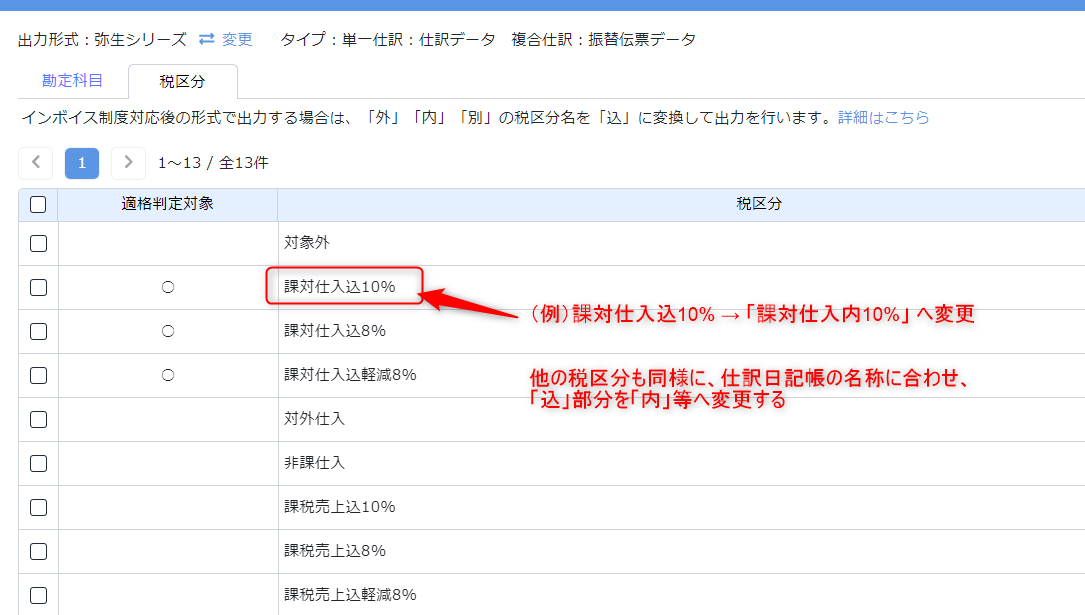
インポートの手順
過去仕訳の取り込みは顧問先ごとに行います。
取り込むデータは差分の登録ではなく、取り込むたびに前回取り込んだデータは削除され、最後に取り込んだデータのみが有効となります。
「顧問先一覧」の画面から対象の顧問先を開き、「設定>過去仕訳取り込み」の項目で「仕訳をインポート」をクリックします。
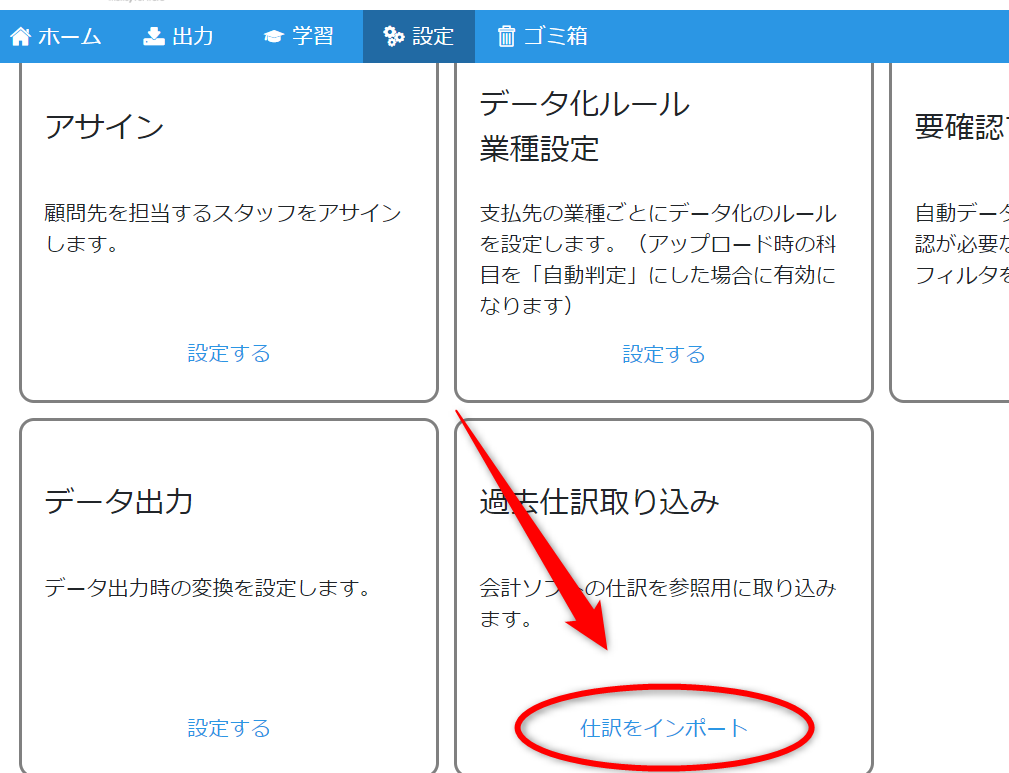
① ファイル形式を選択
② ファイルを選択
③・④必要であればチェックを入れる
⑤ 「確認」をクリックします。
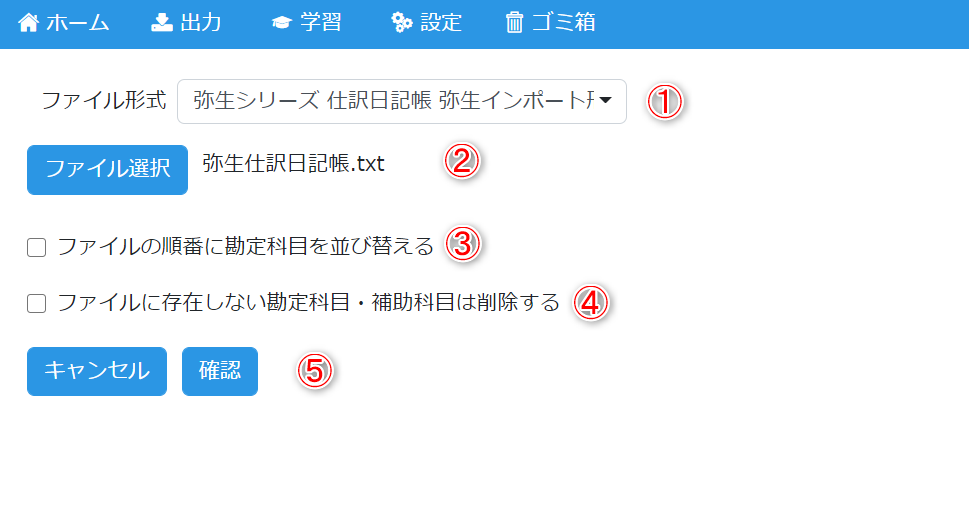
取り込む過去仕訳と、勘定科目が一覧で表示されますので、問題がなければそのまま「OK」をクリックします。
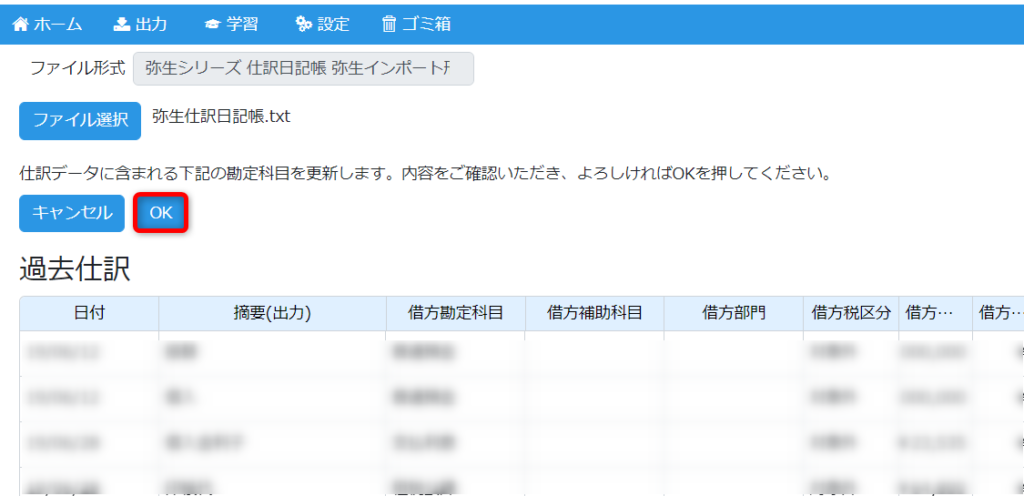
「OK」をクリックして完了です。
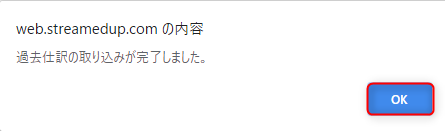
税区分が「対象外」になってしまう場合
過去仕訳をインポートした後に税区分が「対象外」となってしまう時は以下の原因が考えられます。
STREAMEDの税区分と会計ソフトで使用している税区分名が一致しているかご確認ください。
ここが不一致ですと税区分が「対象外」としてインポートされます。
会計ソフトで使っている税区分がない場合や名称が一致していない場合は、必ず「設定>会計ソフト 勘定科目」から「税区分のタブを開いた画面で税区分の追加・編集をしてから過去仕訳をインポートしてください。
税区分の個別の追加・編集方法はこちらのヘルプページをご参照ください。
税区分のまとめて追加・編集する方法はこちらのヘルプページをご参照ください。
弥生会計をご利用の場合の注意点
弥生会計から出力した仕訳日記帳を開き、STREAMEDの税区分名称と仕訳日記帳に記載された税区分名称が一致しているか確認してください。
税抜経理の設定をしている場合、弥生会計から出力される仕訳日記帳の税区分は「課対仕入“内”●%」というように税区分名称に「内」と表示されています。
STREAMEDでの初期値では「課対仕入込●%」のように「込」が表示されていますので、これにより税区分の不一致が発生しインポート時に税区分を「対象外」として取り込んでしまいます。
もし前述のような状況の場合は、「設定>会計ソフト 勘定科目」から「税区分」を開いた画面で税区分の名称を「課対仕入“内”●%」と変更したうえで過去仕訳をインポートしてください。
STREAMED(ストリームド)は、領収書やレシート、通帳などをスキャンするだけで、
AI-OCRとオペレーターが99.9%の精度でデータ化、1営業日以内に仕訳データを納品する会計事務所のための自動記帳サービスです。
会計事務所プランを現在ご利用中の方のお問い合わせ先
050-5434-8299
※受付時間:10:30~17:00(土・日・祝を除きます)
会計事務所プランのご利用を検討中の方のお問い合わせ先
03-6682-2657
※受付時間:10:00~18:00(土・日・祝を除きます)